メルカリの出品で「家電・カメラ・スマホ・美容品・本」など一部の対応商品では「型番・製品名・タイトル」から商品を探して自動入力で簡単に出品することができる。
バーコード出品の対応カテゴリーなのにバーコードでうまく読み取れなかったり、バーコードがついていた箱を捨ててしまった場合などに便利なやり方を解説します。
バーコードで簡単に出品する方法はこちらの記事で解説してます

自分で入力する手間が省けて便利だよ
動画でも解説してるよ。
メルカリの商品名や型番から自動入力で出品
簡単な流れはこんな感じ
- 出品から対応カテゴリーを選択
- 商品名・型番から探すを選択
- 型番を入力する
- 検索結果から選ぶ
- 追加情報や設定をして出品
通常の出品と同じようにメルカリアプリを開いて『出品』→『カテゴリ』を選択する。
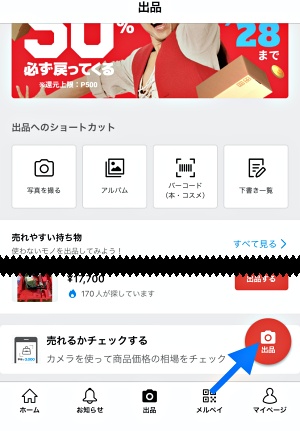
対象カテゴリは決まっていてバーコード出品できる商品は大体できる
- 本・音楽・ゲームソフト
- コスメ・香水・美容
- 家電・スマホ・カメラ
カテゴリーを選んだ後「商品名・型番から探す」が出品画面に表示されていたら対応してる時もあるから検索してみるといいかも。
家電の型番から出品する場合
例:今回はドライヤーを例で説明します。

- カテゴリより『家電・スマホ・カメラ』→『生活家電』⇨『その他』を選択
- 『商品名・型番から探す』を選択
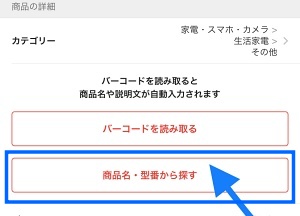
※端末や機種によって反映されない場合があります。
商品名・型番を入力する
自動入力したい商品の型番や品番を入力します。
(例)ドライヤーの製品に書いてある品番を入力してみます。

検索結果から選択すると反映される
入力した型番でヒットした場合、検索結果に出てくるので選択すると
商品情報にカテゴリーと商品名・説明が自動で入力されます。

補足情報を追記で記入
自動入力は商品情報なので、商品説明には状態など補足情報を追記で入力します。
商品に傷や汚れ、特に不具合などある場合はあとでトラブルにならないように記載したほうが良いです。
画像の設定をする
画像は事前にとってあればギャラリー等から設定。
10枚まで掲載可能なので複数枚載せます。
写真を撮っていない場合はカメラのマークからそのまま撮影し、掲載します。
写真の移動は長押しでできます。
商品の状態を選ぶ
商品の状態は必須項目なので状態を選びます。
新品・未使用・目立った傷なしなど出品する状態にあったものを選択する。
配送設定と価格設定をして出品
あとは配送の設定と価格の設定をして出品するだけ。
配送設定
配送料の負担、配送の方法、配送元の地域、発送までの日数をそれぞれ選択。
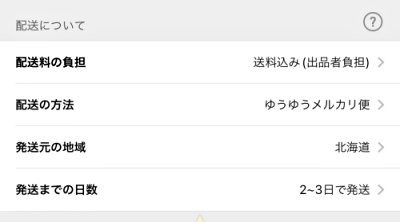
価格設定
価格は自分で値段を決めて設定する(最低300円から設定可能)
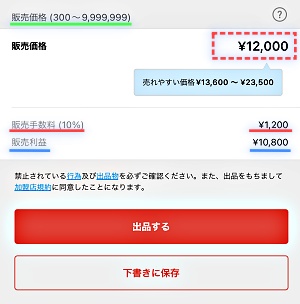
売り上げの10%の販売手数料が引かれます。
送料込みの場合、送料は販売利益から引いて計算します。
販売利益 = 売上-販売手数料ー送料(込みの場合)
価格の設定が完了したら出品を選択して完了です。

簡単だねぇ
本のタイトルから探して出品する場合
本でもバーコード読み取りができなかった場合にタイトルから探して自動入力出品をすることが可能。
例)試しにこの本で検索してみます。

カテゴリーから『本』を選択
(例)カテゴリーから『本』→『住まい・暮らし・子育て』を選択しました。
『バーコードを読み取る』で出ない時は→『商品名・型番から探す』を選択します。

検索ボックスにタイトルを入力
検索してヒットした場合は選択すると自動で反映されます。
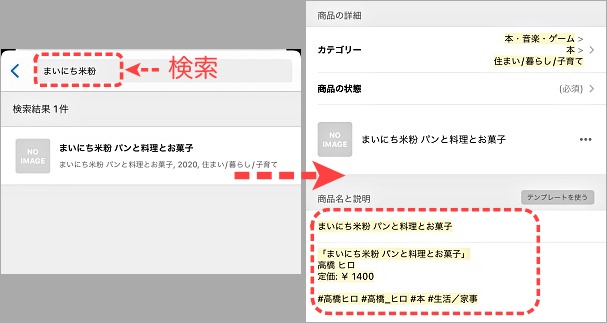
あとは家電の流れと同じで、商品詳細の追記と写真、配送、価格の設定をして出品します。
スマホの機種を選択する場合
スマートフォンの場合は機種などを選択していくと機種名など自動で反映されます。
(例)カテゴリーから『家電・スマホ』→『スマートフォン・スマホ本体』
を選択すると『スマホの機種を選択する』を選択がでてきます。
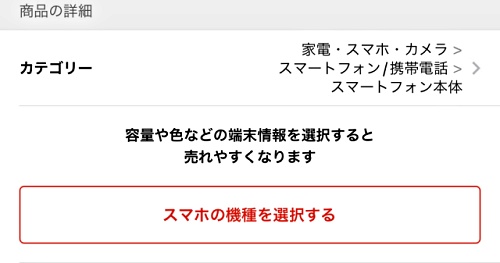
販売したい機種・キャリア・付属品の選択
機種・カラー・容量・シリーズ、キャリア、付属品のチェックをします。

状態を選んで販売価格を設定して次へ
選択後、商品情報が自動で入力される

あとは家電の流れと同じで、商品詳細の追記と写真、配送、価格の設定をして出品します。
スマホの場合、IMEI番号やネットワーク利用制限を聞かれる場合があります。
入力は任意ですがわかる場合は、書いておくといいかもしれません。
IMEI番号とは
IMEI番号とは端末に割り振られている固有の番号です。
これをもとに利用制限の状況を相手が調べることができるので安心につながります。
ネットワーク利用制限とは
通信キャリア(ドコモなど)がスマホの利用を制限することです。
〇△✕で表されます。
〇:残債なし、通信可能
△:残債あり、問題ないが将来的に✕になる可能性あり
✕:残債の支払なし、通信不可(通称赤ロム)
まとめ
カテゴリ対象の一部の商品に限りますが、カテゴリ選択から
家電・コスメなどは商品名・型番
本はタイトルで検索
スマホは機種選択
で自動入力で出品できて便利です。ぜひ試してみてください!





